Excel má několik užitečných funkcí, které vám umožní ušetřit čas a být mnohem produktivnější při každodenní práci.
Jedna taková užitečná (a méně známá) funkce v Vlastní seznamy v Excelu.
Nyní, než se dostanu k tomu, jak vytvářet a používat vlastní seznamy, nejprve vysvětlím, co je na něm tak skvělého.
Předpokládejme, že musíte do sloupce zadat čísla názvů měsíců od ledna do prosince. Jak bys to udělal? A ne, dělat to ručně není možné.
Jedním z nejrychlejších způsobů by bylo mít leden v buňce, únor v sousední buňce a poté pomocí úchytu přetáhnout a nechat Excel automaticky vyplnit zbytek. Excel je dost chytrý na to, aby si uvědomil, že chcete vyplnit další měsíc do každé buňky, do které přetáhnete úchyt výplně.
Názvy měsíců jsou poměrně obecné, a proto jsou ve výchozím nastavení k dispozici v aplikaci Excel.
Ale co když máte seznam názvů oddělení (nebo jmen zaměstnanců nebo názvů produktů) a chcete udělat totéž. Místo toho, abyste je ručně zadali nebo zkopírovali a vložili, chcete, aby se při použití popisovače výplně zobrazovaly kouzelně (stejně jako názvy měsíců).
To můžete také…
… používáním Vlastní seznamy v Excelu
V tomto tutoriálu vám ukážu, jak vytvořit vlastní seznamy v aplikaci Excel a jak je použít k úspoře času.
Jak vytvořit vlastní seznamy v aplikaci Excel
Ve výchozím nastavení má Excel již několik přednastavených vlastních seznamů, které můžete použít k úspoře času.
Pokud například zadáte „Mon“ do jedné buňky, „Út“ do sousední buňky, můžete pomocí popisovače vyplnění vyplnit zbývající dny. V případě, že výběr rozšíříte, pokračujte v přetahování a bude se opakovat a znovu vám poskytne název dne.

Níže jsou uvedeny vlastní seznamy, které jsou již integrovány v aplikaci Excel. Jak vidíte, většinou se jedná o názvy dnů a měsíců, protože jsou pevné a nezmění se.

Předpokládejme, že nyní chcete vytvořit seznam oddělení, která v Excelu často potřebujete, můžete pro něj vytvořit vlastní seznam. Tímto způsobem, až budete příště potřebovat získat všechny názvy oddělení na jednom místě, nemusíte se hrabat ve starých souborech. Jediné, co musíte udělat, je napsat první dva do seznamu a přetáhnout.

Níže jsou uvedeny kroky k vytvoření vlastního seznamu v aplikaci Excel:
- Klikněte na kartu Soubor

- Klikněte na Možnosti. Otevře se dialogové okno „Možnosti aplikace Excel“

- V levém podokně klikněte na možnost Upřesnit

- V možnosti Obecné klikněte na tlačítko „Upravit vlastní seznamy“ (k této možnosti se možná budete muset posunout dolů)

- V dialogovém okně Vlastní seznamy importujte seznam výběrem rozsahu buněk, které seznam mají. Alternativně můžete také zadat název ručně do pole Položky seznamu (oddělené čárkou nebo každým jménem na novém řádku)

- Klikněte na Přidat
Jakmile kliknete na Přidat, všimnete si, že se váš seznam nyní stává součástí vlastních seznamů.

V případě, že máte rozsáhlý seznam, který chcete přidat do Excelu, můžete také použít možnost Importovat v dialogovém okně.
Profesionální tip: Můžete také vytvořit pojmenovaný rozsah a použít tento pojmenovaný rozsah k vytvoření vlastního seznamu. Chcete -li to provést, zadejte název pojmenovaného rozsahu do pole „Importovat seznam z buněk“ a klikněte na OK. Výhodou je, že můžete pojmenovaný rozsah změnit nebo rozšířit a automaticky se upraví jako vlastní seznamNyní, když máte seznam v backendu aplikace Excel, můžete jej použít stejně jako pomocí automatického vyplňování čísel nebo názvů měsíců (jak je uvedeno níže).
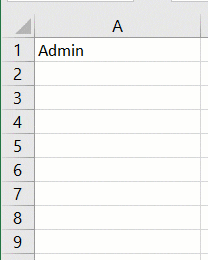
I když je skvělé rychle získat tyto vlastní názvy řádků v aplikaci Excel jednoduchým přetažením, existuje ještě něco úžasnějšího, co můžete udělat s vlastními seznamy (o tom je další část).
Vytvořte si vlastní kritéria řazení pomocí vlastních seznamů
Jedna skvělá věc na vlastních seznamech je, že je můžete použít k vytvoření vlastních kritérií řazení. Předpokládejme například, že máte datovou sadu, jak je uvedeno níže, a chcete ji seřadit na základě vysoké, střední a nízké.

To nemůžete udělat!
Pokud seřadíte abecedně, zkazilo by to abecední pořadí (dá vám High, Low a Medium a ne High, Medium a Low).
Zde skutečně září vlastní seznamy.
Můžete si vytvořit vlastní seznam položek a poté je použít k třídění dat. Tímto způsobem získáte všechny vysoké hodnoty dohromady nahoře a poté střední a nízké hodnoty.
Prvním krokem je vytvoření vlastního seznamu (vysoký, střední, nízký) pomocí kroků uvedených v předchozí části („Jak vytvořit vlastní seznamy v aplikaci Excel‘).

Jakmile budete mít vytvořený vlastní seznam, můžete podle něj postupovat podle následujících kroků:
- Vyberte celou datovou sadu (včetně záhlaví)
- Klikněte na kartu Data

- Ve skupině Seřadit a filtrovat klikněte na ikonu Seřadit. Otevře se dialogové okno Seřadit

- V dialogovém okně Seřadit proveďte následující výběr:
- Seřadit podle sloupce: Priorita
- Seřadit podle: Hodnoty buněk
- Objednávka: Vlastní seznamy. Když se otevře dialogové okno, vyberte kritéria řazení, která chcete použít, a poté klikněte na OK.

- Klikněte na OK
Výše uvedené kroky by okamžitě roztřídily data pomocí seznamu, který jste vytvořili a použili jako kritéria při třídění (v tomto případě Vysoká, Střední, Nízká).

Několik příkladů, kde můžete použít vlastní seznamy
Níže jsou uvedeny některé z případů, kdy vám vytváření a používání vlastních seznamů může ušetřit čas:
- Pokud máte seznam, který musíte zadat ručně (nebo zkopírovat a vložit z jiného zdroje), můžete vytvořit vlastní seznam a místo toho jej použít. Mohou to být například názvy oddělení ve vaší organizaci nebo názvy produktů nebo regionů/zemí.
- Pokud jste učitel, můžete si vytvořit seznam jmen svých studentů. Tímto způsobem, když je budete příště hodnotit, si nemusíte dělat starosti s ručním zadáváním jmen studentů nebo kopírováním z jiného listu. Tím je také zajištěno, že existuje méně šancí na chyby.
- Když potřebujete třídit data na základě kritérií, která nejsou integrována v aplikaci Excel. Jak je popsáno v předchozí části, můžete použít vlastní kritéria řazení vytvořením vlastního seznamu v aplikaci Excel.
To je tedy vše, o čem potřebujete vědět Vytváření vlastních seznamů v aplikaci Excel.
Doufám, že vám to přišlo užitečné.








